Làm cách nào để khóa / mở khóa các ô trong một trang tính được bảo vệ?
Trong Excel, các ô bị khóa khi bạn bảo vệ trang tính theo mặc định. Nhưng nếu bạn muốn mở khóa các ô nhất định trong một trang tính được bảo vệ, bạn có thể giải quyết nó như thế nào? Sau đây tôi sẽ cho bạn biết một số thủ thuật để khóa hoặc mở khóa các ô trong một trang tính được bảo vệ.
Khóa / mở khóa các ô trong trang tính được bảo vệ trong tính năng Định dạng ô
Khóa / mở khóa các ô trong trang tính được bảo vệ với Kutools cho Excel ![]()
 Khóa / mở khóa các ô trong trang tính được bảo vệ trong tính năng Định dạng ô
Khóa / mở khóa các ô trong trang tính được bảo vệ trong tính năng Định dạng ô
Để khóa hoặc mở khóa các ô trong trang tính được bảo vệ, trước tiên bạn cần bỏ bảo vệ trang tính.
1. nhấp chuột Đánh giá > Unprotect Sheet, sau đó nhập mật khẩu vào Unprotect Sheet hộp thoại và nhấp vào OK. Xem ảnh chụp màn hình:

2. Sau đó chọn các ô bạn muốn mở khóa và nhấp chuột phải để chọn Format Cells trong menu ngữ cảnh. Xem ảnh chụp màn hình:

3. bên trong Format Cells hộp thoại, nhấp vào tab Bảo vệ, sau đó bỏ chọn Đã bị khoá để mở khóa các ô và nếu bạn muốn khóa các ô, hãy chọn Đã bị khoá cái hộp. Xem ảnh chụp màn hình:

4. nhấp chuột OK để đóng hộp thoại. Sau đó bảo vệ trang tính một lần nữa, bạn có thể tìm thấy các ô đã mở khóa có thể được chỉnh sửa và các ô bị khóa không thể chỉnh sửa được.
 Khóa / mở khóa các ô trong trang tính được bảo vệ với Kutools cho Excel
Khóa / mở khóa các ô trong trang tính được bảo vệ với Kutools cho Excel
Nếu bạn đã cài đặt Kutools cho Excel, bạn có thể sử dụng nó Thiết kế trang tính tiện ích để nhanh chóng bỏ bảo vệ trang tính và khóa hoặc mở khóa các ô trong Excel.
| Kutools cho Excel, với hơn 300 chức năng tiện dụng, giúp công việc của bạn dễ dàng hơn. |
Sau cài đặt miễn phí Kutools cho Excel, vui lòng làm như sau:
1. nhấp chuột Kutools Plus > Thiết kế trang tính để hiển thị Thiết kế trong ruy-băng. Xem ảnh chụp màn hình:
 |
 |
 |
2. nhấp chuột Unprotect Sheet để hiển thị Unprotect Sheet hộp thoại và nhập mật khẩu và nhấp vào OK để bỏ bảo vệ trang tính.
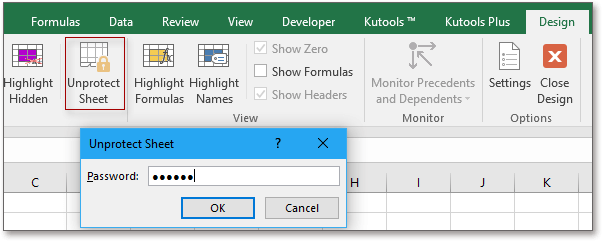
3. Chọn một dải ô bạn muốn khóa hoặc mở khóa và nhấp vào Khóa ô or Mở khóa các ô Dưới Thiết kế để khóa hoặc mở khóa các ô đã chọn. Xem ảnh chụp màn hình:

4. Trong một trong các hộp thoại Kutools cho Excel sau, hãy nhấp vào OK để đóng nó.
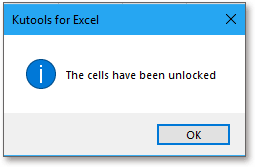
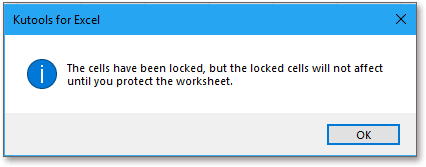
Sau đó, bạn có thể bảo vệ lại trang tính bằng cách nhấp vào Bảo vệ Sheet, Và nhấp vào Đóng thiết kế để thoát khỏi Thiết kế.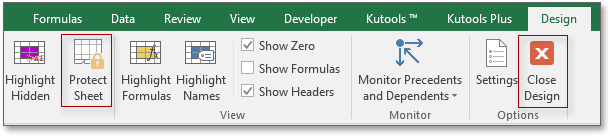
Công cụ năng suất văn phòng tốt nhất
Nâng cao kỹ năng Excel của bạn với Kutools for Excel và trải nghiệm hiệu quả hơn bao giờ hết. Kutools for Excel cung cấp hơn 300 tính năng nâng cao để tăng năng suất và tiết kiệm thời gian. Bấm vào đây để có được tính năng bạn cần nhất...

Tab Office mang lại giao diện Tab cho Office và giúp công việc của bạn trở nên dễ dàng hơn nhiều
- Cho phép chỉnh sửa và đọc theo thẻ trong Word, Excel, PowerPoint, Publisher, Access, Visio và Project.
- Mở và tạo nhiều tài liệu trong các tab mới của cùng một cửa sổ, thay vì trong các cửa sổ mới.
- Tăng 50% năng suất của bạn và giảm hàng trăm cú nhấp chuột cho bạn mỗi ngày!
